最近学校要求使用git上传实验到github仓库,不由想起了前一阵安装git研究怎么使用git与自己的github的文件夹建立连接的略痛苦的经历,在这里做一点小小的经验分享~
创建本机公钥
首先配置git的基本信息(使用cmd也可以)引号内填写自己的邮箱和用户信息

接着使用ssh-keygen -t rsa -C "github@github.com"命令创建公钥(ssh后面没有空格)
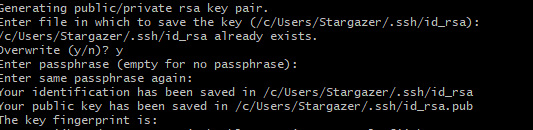
之后会询问是否需要创建密码,这里按三下回车就可以,之后我们的公钥就可以在C盘自己的用户名的文件夹里找到啦

使用.txt打开.pub文件即可看到自己的公钥
添加公钥到自己的github
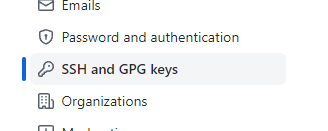
登上github后选择点击个人头像,选择settings进入个人信息设置,左栏靠下位置有SSH and GPG keys样式,点击进入后即可添加自己的公钥
本地文件上传github
echo "# experimentUAV" >> README.md
git init
git add README.md
git commit -m "first commit"
git branch -M main
git remote add origin https://github.com/Icebear/repository
git push -u origin main

即可在本地创建一个文件夹并上传到远程github仓库
ps:对于第一次使用本机上传文件的同学,可能还是会遇到ssh公钥认证的弹窗,弹窗应该会给两种认证方法,一种是上面会点击链接,转到登录界面,另一种要求输入token,可以进入github settings的developer setting

新创建一个token就好啦。
当然有不少编辑器自带git操作,使用github desktop或者是vscode的git插件,也都可以直接远程提交文件,要比直接设置git方便很多。
在上传和下载过程中,可能会遇到connection reset或者time out之类的fatal,一般大概率是网络不行或者一次性传的文件太大,可以尝试重新上传几次或者使用VPN






















 663
663











 被折叠的 条评论
为什么被折叠?
被折叠的 条评论
为什么被折叠?








